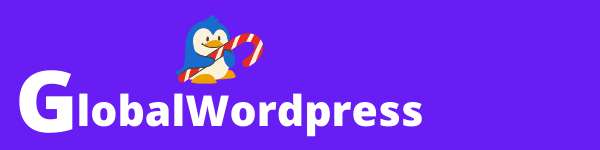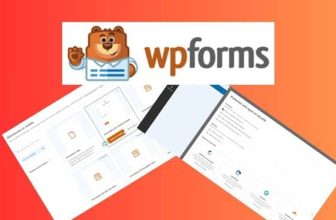Si vous cherchez à intégrer à votre site WordPress un formulaire de prise de rendez-vous pour votre entreprise, WPForms est sans doute l’un des meilleurs choix possibles.
Pour ceux d’entre vous qui ne connaisse pas WPForms en voici un bref aperçu.
WPForms est un plugin (traduit en français) qui a été développé pour faciliter la création de formulaires sur les sites WordPress. Il est facile à utiliser et offre une gamme complète de fonctionnalités pour créer des formulaires personnalisés.
Il propose un large éventail de modèles prédéfinis pour les formulaires les plus courants tels que les formulaires de contact, les formulaires de prise de rendez-vous, les formulaires de demande de renseignements, les formulaires de demande de devis, etc. Il offre également une interface par glisser-déposer intuitive pour la configuration et la personnalisation de vos formulaires
Dans ce tutoriel, nous allons voir étape par étape comment utiliser WPForms pour créer un formulaire de demande de rendez-vous pour votre entreprise
1: Installez et activez WPForms Pro sur votre site WordPress.
Avant toute chose, vous devez vous rendre sur le site web de l’éditeur pour acquérir WPForms Pro.
Ensuite, vous devez :
- Téléchargez le fichier d’installation ZIP de WPForms Pro sur votre ordinateur.
- Connectez-vous à votre tableau de bord WordPress et accédez à « Extension » dans le menu de gauche.
- Cliquez sur « Ajouter » puis sur « Téléverser une extension ».
- Cliquez sur « Choisir un fichier » et sélectionnez le fichier ZIP téléchargé de WPForms Pro.
- Cliquez sur « Installer maintenant » et attendez que le plugin soit installé.
- Cliquez sur « Activer le plugin » pour activer WPForms Pro sur votre site WordPress.
- Entrez le nom d’utilisateur et le mot de passe que vous avez fournis lors de l’achat.
- Cliquez sur « Activation » pour activer la licence WPForms Pro sur votre site WordPress.
2 : Création du formulaire de prise de rendez-vous
Une fois WPForms installé et activé sur votre site, il est temps de commencer le processus de création de notre formulaire de prise de rendez-vous.
- Cliquez sur « WPForms » dans le menu de gauche de votre tableau de bord WordPress.
- Cliquez sur « Ajouter » pour créer un nouveau formulaire.
- Sélectionnez « Formulaire de contact simple » dans la liste des modèles.
- Cliquez sur « Utilisez le modèle« .

Ajoutez des champs au formulaire
Il est temps d’ajouter les champs qui vont composer votre formulaire en utilisant les options disponibles dans le panneau latéral « Ajouter des champs ». Les champs les plus couramment utilisés pour un formulaire de prise de rendez-vous sont:
- Nom.
- Adresse e-mail.
- Adresse.
- Date et heure souhaitées du rendez-vous.
- La prestation souhaitée.
- Commentaires ou informations supplémentaires.
Vous pouvez configurer les options de chaque champ en cliquant sur « Cliquez pour modifier » pour ouvrir les paramètres.
Une fois que tous les champs de votre formulaire ont été ajoutés, il vous faut enregistrer les modifications en cliquant sur le bouton « Enregistrer » en haut de la page.
Personnaliser les paramètres de votre formulaire
WPForms vous offre la possibilité de personnaliser votre formulaire de prise de rendez-vous, en cliquant sur l’onglet « Réglage » situé dans le panneau latéral gauche.
General
Dans l’onglet « Général », vous allez pouvoir:
- Changer le nom du formulaire.
- Créer une description.
- Changer le texte du bouton.
- Placer des classes CSS.
- Activer l’envoie de formulaire en AJAX.

Spam protection
Dans l’onglet « Spam Protection », vous allez pouvoir:
- Activez la protection anti-spam.
- Activer la protection anti-spam d’Akismet — Si vous utilisez le plugin Akismet, vous pouvez le connecter à votre formulaire pour bloquer les spams.
- Activer le filtre de pays — Bloque les soumissions provenant de pays spécifiques.
- Activer le filtre de mots-clés — Empêche les entrées contenant certains mots ou expressions.

Notification
Recevoir des notifications est un excellent moyen d’être prévenu chaque fois qu’un client ou un patient a pris un rendez-vous. Pour ce faire, il vous suffit de remplir les champs de la notification automatique demandée par WPForms.

Confrimation
L’onglet confirmation permet d’envoyer automatiquement une notification par email à votre client lorsqu’il prend un rendez-vous, pour l’informer que vous avez bien reçu sa demande.

Cliquez sur « Enregistrer » pour sauvegarder les paramètres.
3 : Intégration du formulaire sur votre site WordPress
Après avoir terminé la création de votre formulaire de prise de rendez-vous, il vous faut l’intégrer à votre site. Vous allez voir que WPForms a simplifié le processus au maximum.
En premier lieu, vous devez cliquer sur le bouton « Intégration » en haut à droite.

Une nouvelle fenêtre s’ouvre vous proposant différentes options pour intégrer votre formulaire.
Une nouvelle fenêtre s’ouvre vous proposant différentes options pour intégrer votre formulaire.
- Sur une page déjà existante.
- Créer une nouvelle page pour votre formulaire.
- Utiliser un Shortcode.

Si vous sélectionnez une page déjà existante, WPForms va faire appaitre une liste déroulante contenant toutes vos pages, il vous suffit alors d’en sélectionner une pour que le formulaire s’y intègre.

L’option créer une nouvelle page vous demande le nom de la page que vous souhaitez créer avant de vous envoyer vers l’éditeur de page de WordPress.

L’option créer une nouvelle page vous demande le nom de la page que vous souhaitez créer avant de vous envoyer vers l’éditeur de page de WordPress.



Voilà ce tutoriel est terminé, vous savez maintenant comment créer un formulaire de prise de rendez-vous avec WPForms.
Pour savoir plus sur cet incroyable plugin, vous pouvez consulter nos autres tutos sur WPForms.